
L'une des principales fonctions du programme Skype est la conduite des négociations audio et vidéo. Naturellement, cette communication sans dispositif d'enregistrement sonore, c'est-à-dire que le microphone est impossible. Mais, malheureusement, parfois, des dispositifs d'enregistrement sont fournis. Découvrons quels problèmes sont liés à l'interaction des dispositifs d'enregistrement sonores et aux programmes Skype et comment les résoudre.
Connexion incorrecte
L'une des causes les plus communes, le manque d'interaction entre le microphone et le programme Skype est la connexion incorrecte du dispositif d'enregistrement à l'ordinateur. Vérifiez si la fiche du microphone est entrée sur le connecteur de l'ordinateur. Notez également qu'il est connecté au connecteur pour les périphériques d'enregistrement sonore. Il existe souvent des cas lorsque les utilisateurs inexpérimentés relient un microphone à un connecteur conçu pour connecter des enceintes. Surtout souvent, cela se produit lors de la connexion par l'avant de l'ordinateur.Cours de microphone
Une autre option de l'inopérabilité du microphone est sa panne. Dans le même temps, plus le microphone est compliqué, la probabilité de sa rupture ci-dessus. L'échec des microphones les plus simples est très improbable et, dans la plupart des cas, il ne peut être provoqué que par des dommages délibérés de ce type d'appareils. Vous pouvez vérifier le fonctionnement du microphone en le connectant à un autre ordinateur. Vous pouvez également connecter un autre périphérique d'enregistrement audio à votre PC.
Conducteurs
Une raison assez commune que Skype ne voit pas le microphone, est l'absence ou l'endommagement des pilotes. Afin de vérifier leur statut, vous devez accéder au gestionnaire de périphériques. Il est assez simple de le faire: nous cliquons sur le clavier la touche du clavier + R et dans la fenêtre "Exécuter" que nous entrons dans l'expression "devmgmt.msc". Cliquez sur le bouton "OK".
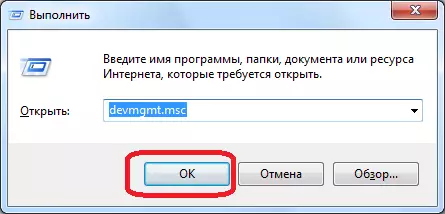
Avant que nous ouvre le gestionnaire de périphériques. Ouvrez la section «Son, vidéos et périphériques de jeu». Il devrait avoir au moins un pilote de microphone.
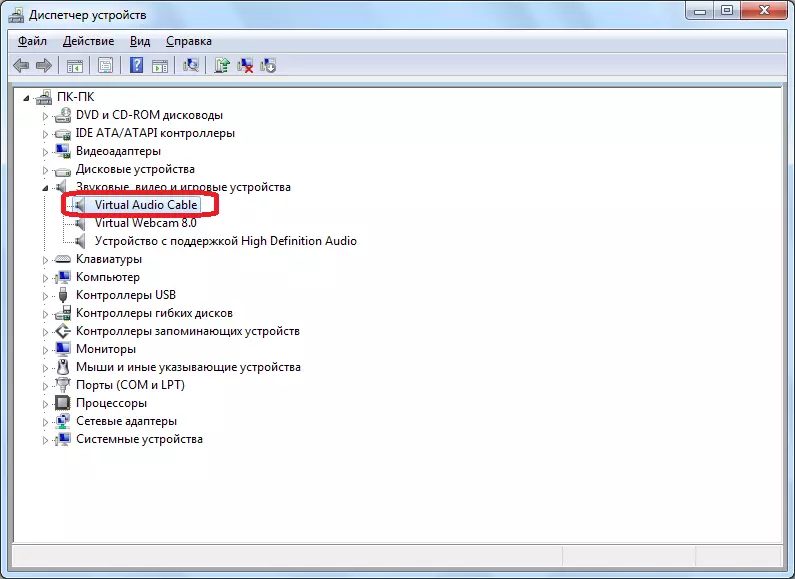
En l'absence de tels, le pilote doit être installé à partir du disque d'installation ou téléchargé à partir d'Internet. Pour les utilisateurs qui ne possèdent pas les subtilités de ces problèmes, la meilleure option sera utilisée par des programmes spéciaux pour l'installation automatisée du pilote.
Si le pilote est présent dans la liste des périphériques connectés, mais son nom en face il y a une marque supplémentaire (croix rouge, un point d'exclamation, etc.), cela signifie que ce pilote est endommagé ou fonction est incorrect. Pour vous assurer qu'il fonctionne, cliquez sur le nom et dans le menu contextuel, sélectionnez l'élément "Propriétés".
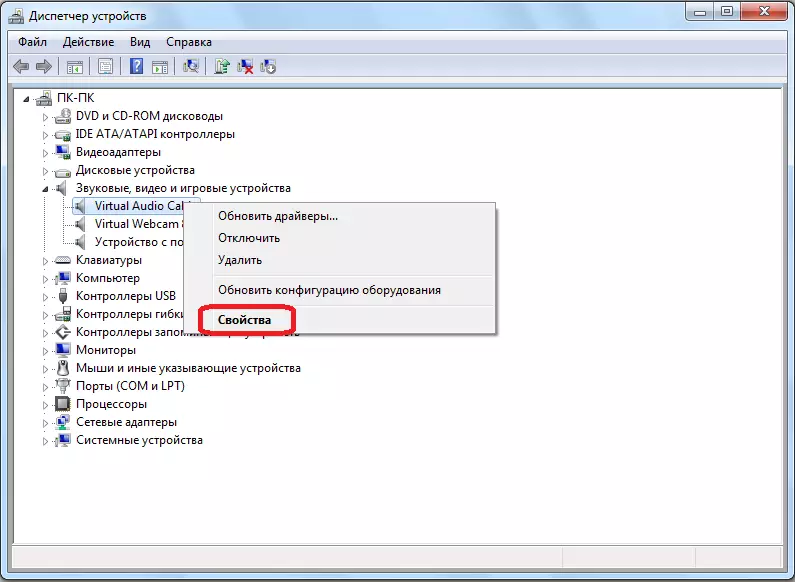
Dans les informations sur les informations des propriétés du pilote qui ouvre, « l'appareil fonctionne normalement. »
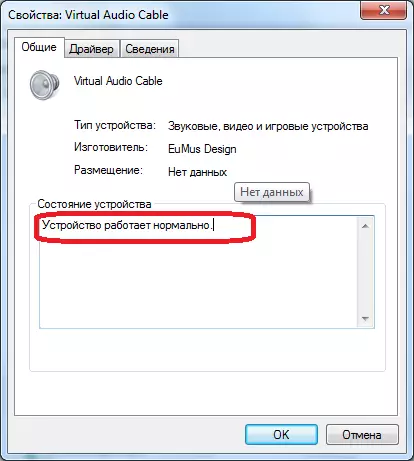
S'il y a un autre type d'inscription il y a, cela signifie un défaut de fonctionnement. Dans ce cas, en sélectionnant le nom de l'appareil, appeler à nouveau le menu contextuel, et sélectionnez l'option « Supprimer ».

Après avoir retiré le conducteur, il doit être réglé à nouveau dans l'une de ces méthodes qui ont été dit un peu plus élevé.
En outre, vous pouvez mettre à jour les pilotes en appelant le menu contextuel, et en sélectionnant l'élément de l'élément.

sélection de périphérique incorrect dans les paramètres Skype
Si plusieurs appareils d'enregistrement audio sont connectés à l'ordinateur, ou d'autres microphones ont été connectés plus tôt, il est possible que Skype est configuré pour recevoir le son d'eux, et non à partir du microphone que vous parlez. Dans ce cas, vous devez changer le nom dans les paramètres en sélectionnant l'appareil dont vous avez besoin.
Ouvrez le programme Skype, et dans son menu successivement suivre les éléments « Outils » et « Paramètres ... ».

Ensuite, allez à la section « Réglage du son ».
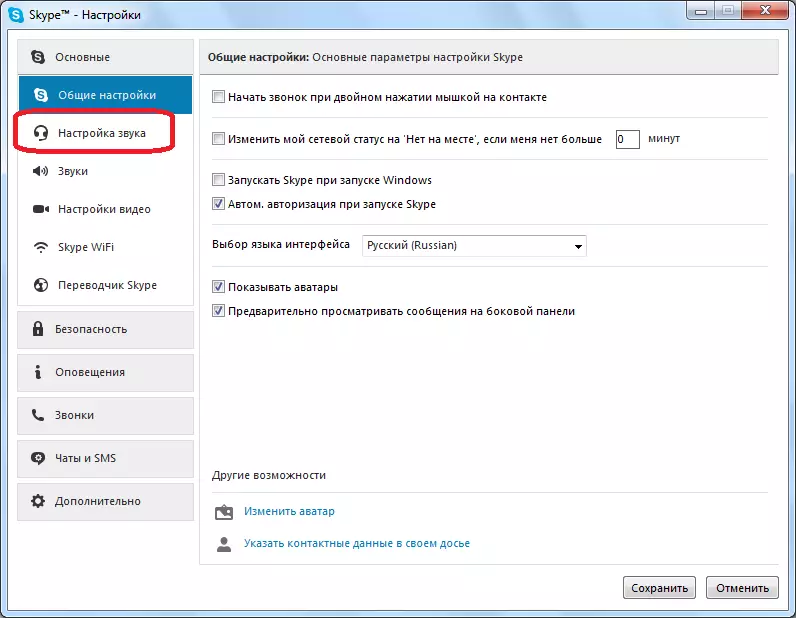
En haut de cette fenêtre, il y a un bloc de paramètres du microphone. Cliquez sur la fenêtre pour sélectionner l'appareil, et choisir, ce microphone dans lequel nous parlons.

Par ailleurs, nous attirons votre attention sur le fait que le paramètre « volume » était pas à zéro. Cela peut aussi être la raison que Skype ne reproduit pas ce que vous parlez au microphone. En cas de détection de ce problème, nous traduisons le curseur vers la droite, après le retrait de la case du paramètre « Autoriser réglage automatique du microphone ».

Une fois que tous les paramètres sont exposés, ne pas oublier de cliquer sur le bouton « Enregistrer », sinon, après la fermeture de la fenêtre, ils retourneront à leur état précédent.

Le problème est plus répandu que l'interlocuteur ne vous entend pas Skype, allumé dans une rubrique distincte. Il y a des questions non seulement soulevées à la performance de votre appareil d'enregistrement sonore, mais aussi des problèmes du côté de l'interlocuteur.
Comme vous pouvez le voir, les problèmes d'interaction du programme Skype avec le dispositif d'enregistrement sonore peut être sur trois niveaux: la rupture ou une mauvaise connexion de l'appareil lui-même; Problèmes des conducteurs; Paramètres incorrects dans Skype. Chacun d'eux est résolu selon des algorithmes individuels qui ont été décrits ci-dessus.
